Imprimer sur plusieurs feuilles
Parfois il est nécessaire d’imprimer un dessin de grande taille mais vous n’avez qu’une imprimante A4 standard. Afin de résoudre ce problème, CADEditorX User Interface offre un outil spécial – Impression sur plusieurs feuilles (l’impression en mode mosaïque), qui est disponible dans l’onglet Sortie.
L’impression en mode mosaïque permet d’imprimer à l’échelle voulue des images sur un certain nombre de feuilles de toutes tailles. Les images de grande taille (A, A1, etc.) par exemple sont divisibles en un grand nombre de plusieurs pages de tailles différentes pour être collées ensuite en un grand dessin unique. Chacune des zones de la mosaïque peut être imprimée seule. Ainsi, il est possible de réimprimer uniquement une page s’avérant imparfaite (suite à un problème d’impression, par exemple).
Comment peut-on imprimer une partie du dessin sur plusieurs feuilles?
Par exemple, on a un dessin A3 qu’on voudrait imprimer sur une imprimante A4. Il faut sélectionner la zone nécessaire à l’aide d’outil Fragment. Ensuite on doit cliquer sur le bouton Impression sur plusieurs feuilles (onglet Sortie). Une boîte de dialogue offrira de sélectionner des réglages nécessaires. Car le dessin à imprimer doit être du format A3, on doit sélectionner l’option Format prédéfini et la valeur A3 dans la liste déroulante de formats standards. Il faut cliquer sur le bouton Auto en bas de la fenêtre sous l’aire de prévisualisation et le dessin sera divisé en deux feuilles A4. Pour exclure une feuille de l’impression, on doit cliquer sur la feuille dans la zone de prévisualisation avec le bouton gauche de la souris.
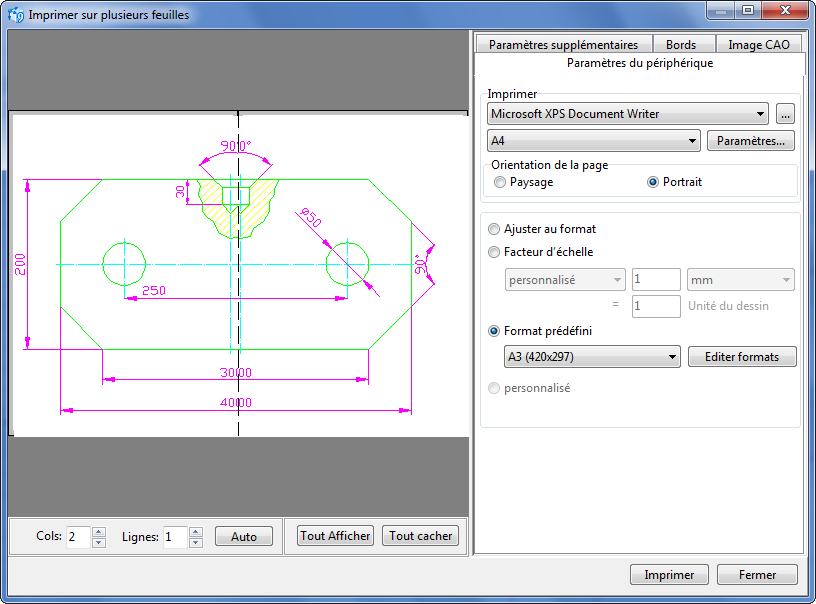
Impression par lots
Le travail avec les documents de conception nécessite souvent impression de plusieurs fichiers sur imprimantes différentes sur le format de papier différent. Vous n’aurez plus à prendre votre temps à ouvrir chaque fichier et spécifier les réglages nécessaires surtout si les fichiers sont volumineux.
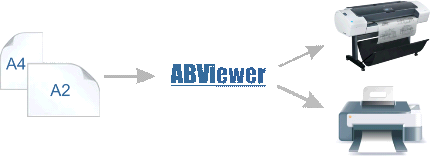
CADEditorX User Interface contient la fonction Traitement par lots qui permet de spécifier les paramètres de trace nécessaires pour chaque présentation du dessin, sélectionner le périphérique de sortie et la taille de papier correspondante ainsi que de prévisualiser le fichier.
D’abord une liste de fichiers est créée. Ensuite on doit sélectionner les présentations à imprimer et spécifier le périphérique de sortie et la taille de papier. Les présentations différentes peuvent être imprimées sur imprimantes et traceurs différents.
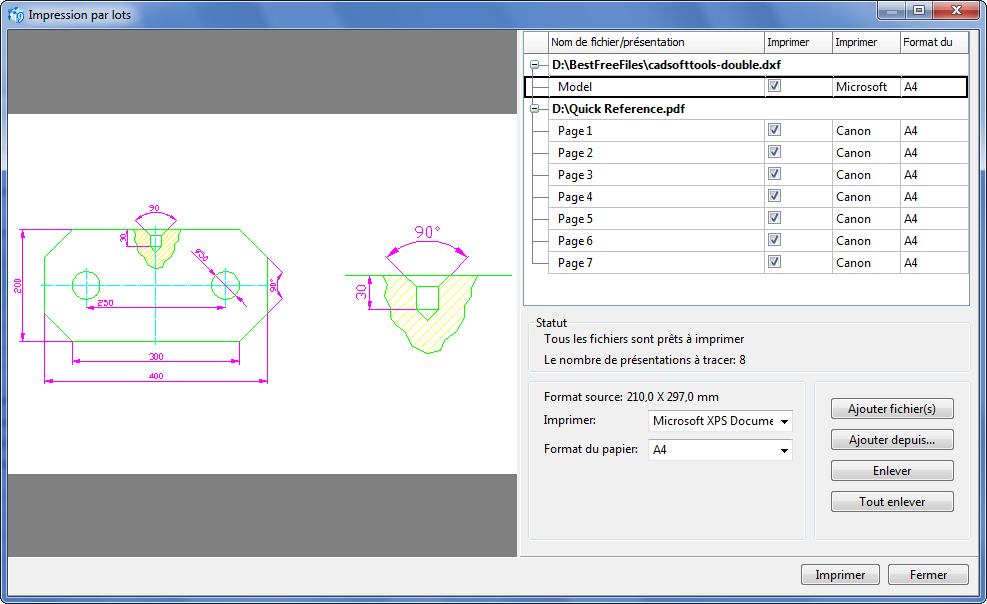
Afin de prévisualiser une présentation, veuillez double-cliquez sur son nom dans la liste.
Les réglages supplémentaires donnent accès aux calques; activent l’impression en noir-et-blanc; spécifient l’épaisseur de ligne, la visibilité de textes et dimensions, etc. Pour accéder les réglages supplémentaires, veuillez cliquer sur le nom de la présentation nécessaire avec le bouton droit de la souris.
Par exemple, afin d’imprimer un dessin en noir et blanc, veuillez cliquer sur son nom avec le bouton droit de la souris et sélectionner la commande Options fichiers CAO dans le menu contextuel.
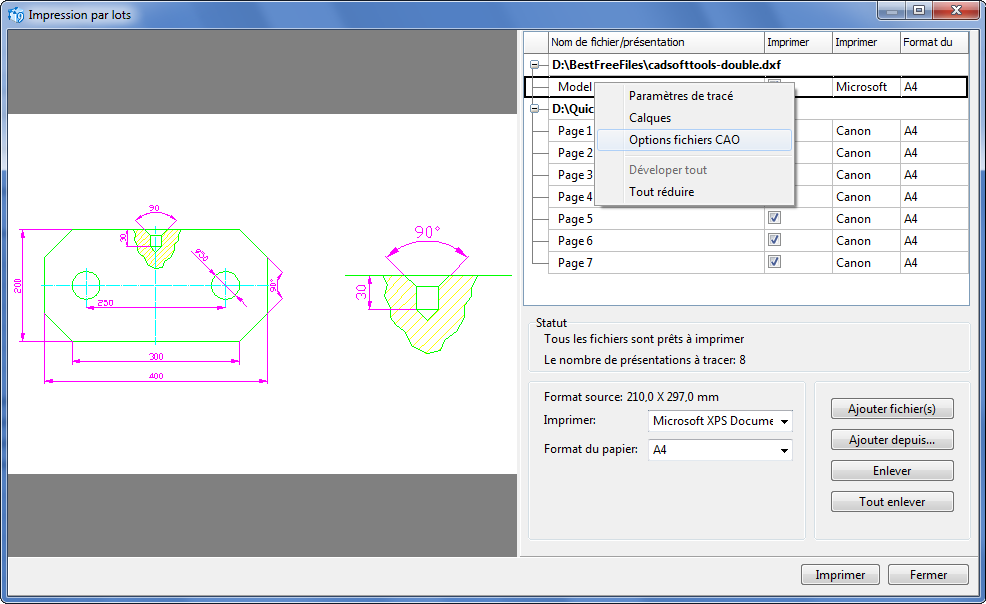
Veuillez décocher l’option Imprimer en couleur dans la boîte de dialogue Options fichiers CAO; le résultat sera affiché dans la zone de la prévisualisation lorsqu’on clique sur Ok.
Go to CADEditorX